Specialiųjų simbolių įterpimas į Word 2010
Kartais gali prireikti įterpti neįprastą simbolį į Word 2010 dokumentą. Perskaitykite, kaip lengvai tai padaryti su mūsų patarimais ir simbolių sąrašu.
Norėdami pasiekti savo komandos svetainę, naudokite žiniatinklio naršyklę, pvz., „Internet Explorer“, „Google Chrome“ arba „Mozilla Firefox“. Jums reikia savo komandos svetainės žiniatinklio adreso arba URL, kurį galite gauti iš pagrindinio SharePoint administratoriaus arba IT skyriaus. Taip pat reikia tinklo vartotojo abonemento su leidimais pasiekti komandos svetainę.
Norėdami pasiekti savo komandos svetainę:
Atidarykite savo žiniatinklio naršyklę.
Adreso juostoje įveskite savo komandos svetainės žiniatinklio adresą ir paspauskite Enter.
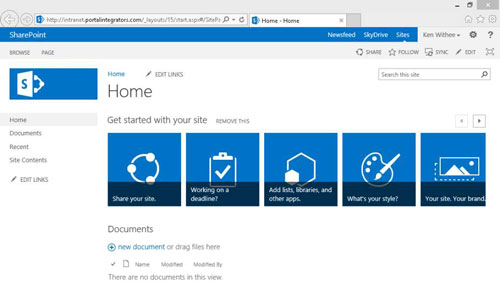
Antraštė: antraštė apima visą puslapio viršų. „SharePoint“ puslapio antraštė veikia panašiai kaip tradicinės „Windows“ programos, pvz., „Microsoft Word“, meniu. „SharePoint 2013“ netgi turi juostelę puslapio antraštėje, panašiai kaip juostelė rodoma daugelio „Office“ programų viršuje.
Kairioji naršymo sritis: naršymo sritis suteikia greitą prieigą prie svetainės dokumentų bibliotekų, sąrašų ir diskusijų lentų. Jūs netgi galite pridėti nuorodas į savo sukurtą turinį, pvz., dokumentus ir tinklalapius.
Puslapio turinys: turinys rodomas puslapio turinyje .
Paprastai kalbant, antraštė ir kairioji naršymo sritis išlieka gana nuoseklios, o puslapio turinys pasikeičia, kad būtų rodomas tinklalapio turinys. Tai labai panašu į daugelio svetainių veikimą.
„Microsoft“ išleido daug pinigų tinkamumo naudoti tyrimui, kad nustatytų, kaip geriausiai išdėstyti puslapius „SharePoint“. Sutaupykite laiko naudodami Microsoft pateiktus išdėstymus, o ne kurdami pasirinktinius komandos svetainių maketus.
Kartais gali prireikti įterpti neįprastą simbolį į Word 2010 dokumentą. Perskaitykite, kaip lengvai tai padaryti su mūsų patarimais ir simbolių sąrašu.
„Excel 2010“ naudoja septynias logines funkcijas – IR, FALSE, IF, IFERROR, NOT, OR ir TRUE. Sužinokite, kaip naudoti šias funkcijas efektyviai.
Sužinokite, kaip paslėpti ir atskleisti stulpelius bei eilutes programoje „Excel 2016“. Šis patarimas padės sutaupyti laiko ir organizuoti savo darbalapius.
Išsamus vadovas, kaip apskaičiuoti slankiuosius vidurkius „Excel“ programoje, skirtas duomenų analizei ir orų prognozėms.
Sužinokite, kaip efektyviai nukopijuoti formules Excel 2016 programoje naudojant automatinio pildymo funkciją, kad pagreitintumėte darbo eigą.
Galite pabrėžti pasirinktus langelius „Excel 2010“ darbalapyje pakeisdami užpildymo spalvą arba pritaikydami ląstelėms šabloną ar gradiento efektą.
Dirbdami su laiko kortelėmis ir planuodami programą „Excel“, dažnai pravartu lengvai nustatyti bet kokias datas, kurios patenka į savaitgalius. Šiame straipsnyje pateikiami žingsniai, kaip naudoti sąlyginį formatavimą.
Sužinokite, kaip sukurti diagramas „Word“, „Excel“ ir „PowerPoint“ programose „Office 365“. Daugiau informacijos rasite LuckyTemplates.com.
„Excel“ suvestinės lentelės leidžia kurti <strong>pasirinktinius skaičiavimus</strong>, įtraukiant daug pusiau standartinių skaičiavimų. Šiame straipsnyje pateiksiu detalius nurodymus, kaip efektyviai naudoti šią funkciją.
Nesvarbu, ar dievinate, ar nekenčiate Word gebėjimo išjuokti jūsų kalbos gebėjimus, jūs turite galutinį sprendimą. Yra daug nustatymų ir parinkčių, leidžiančių valdyti „Word“ rašybos ir gramatikos tikrinimo įrankius.





